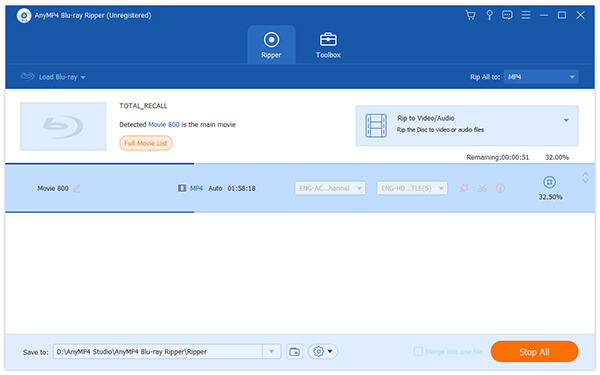WebM er universelt accepteret af online video fans fra hele verden, da det besidder høj videokvalitet og lille filstørrelse, især på videowebsteder som YouTube, men det kan være meget trættende at uploade flere WebM videoklip en efter en til Internettet. Designet til at løse det irriterende problem, AnyMP4 Blu-ray Ripper kan flette videoklip sammen og udsende dem som en enkelt WebM-fil.
WebM er et audio-videoformat designet til at give et royalty-fri, åbent videokomprimeringsformat til brug sammen med HTML5 video. WebM-video, der er kendt som det nyeste og mest lovende online videoformat, har utrolig høj videokvalitet og lille videostørrelse, hvilket er meget velegnet til online video-fans at dele det på internettet.
Sikker download
Sikker download
Når du har downloadet AnyMP4 Blu-ray Ripper fra vores websted, skal du installere den på din lokale disk. Hvis installationen er vellykket, skal softwaren være klar til at bruge den.
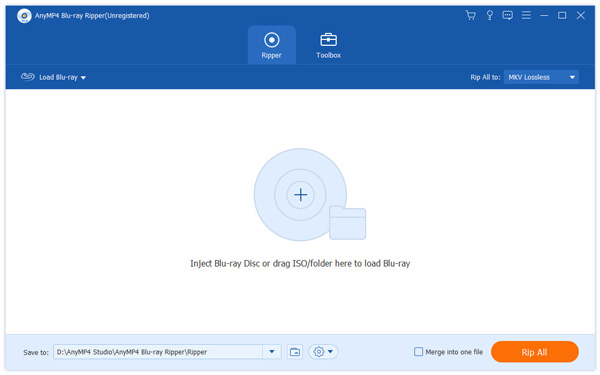
Sæt de Blu-ray-videoklip, du har brug for, for at blive med i en mappe. Klik på knappen "Indlæs Blu-ray-mappe" for at indlæse flere Blu-ray-videoklip på én gang.
Vælg de Blu-ray-videoklip, du har brug for, og klik på knappen "Flet til en fil". Efter kort tid flettes videoklipperne sammen til en enkelt Blu-ray-video.

Klik på rullelisten "Profil" for at vælge WebM-profil. Hvis du ikke kan finde det, skal du klikke på tekstområdet nedenfor og indtaste "WebM". Du kan derefter rippe Blu-ray-video til WebM eller endda HD WebM-format.
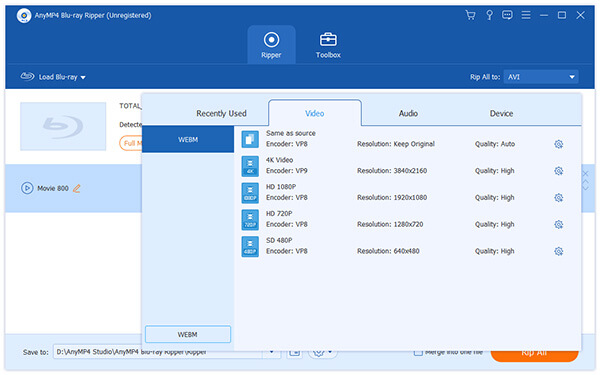
Derefter skal du begynde at tilpasse Blu-ray videoeffekten i henhold til dine behov. EnhverMP4 Blu-ray Ripper giver dig mulighed for at indstille 3D-indstillinger, beskære videoramme, justere lyden og tilføje tekst / billede vandmærker til videoen samt justere Video Brightness, Contrast, Hue og Saturation.
For at bringe videoeffekten et trin tættere på perfektion kan du også justere outputparametre som Video Encoder, Opløsning, Bitrate, Frame Rate, Aspect Ratio samt lydparametre som Audio Encoder, Channels, Sample Rate og Audio Bitrate .

AnyMP4 Blu-ray Ripper gør det muligt at vælge dit foretrukne lydspor og undertekst, hvis de er valgfrie.

Du har også lov til at justere specifikke præferencer, så de gælder næste gang. Klik på "Rip alt" -knappen, så rippeforløbet startes.